A árnyékok mélységet és dimenziót adnak a grafikáidnak, ami vizuálisan vonzóvá teszi azokat. Ebben az útmutatóban meg fogom mutatni, hogyan alkalmazhatsz árnyékokat a Paint.NET programban mind szövegekhez, mind objektumokhoz. Megismered az alapvető lépéseket és technikákat az árnyékok kialakításához, amelyek nemcsak valósághűen néznek ki, hanem javítják a designjeid teljes minőségét is.
Legfontosabb tanulságok
- Az árnyékokat mind szövegekhez, mind objektumokhoz létrehozhatod.
- Egy új réteg szükséges a szerkesztéshez.
- A fényerő és kontraszt használata az árnyékok beállításához.
- Kifényesítés alkalmazása egy természetes árnyékeffektus eléréséhez.
Lépésről lépésre útmutató
Új réteg létrehozása
Az árnyékok készítésének megkezdéséhez nyisd meg a Paint.NET programot és hozz létre egy új réteget. Ez lehetővé teszi, hogy a szerkesztéseket elkülönítve a háttértől végezd és jobb ellenőrzésed legyen e felett. Menj a menüsávra, válaszd az „Réteg“ opciót, majd az „Új réteg“ lehetőséget.
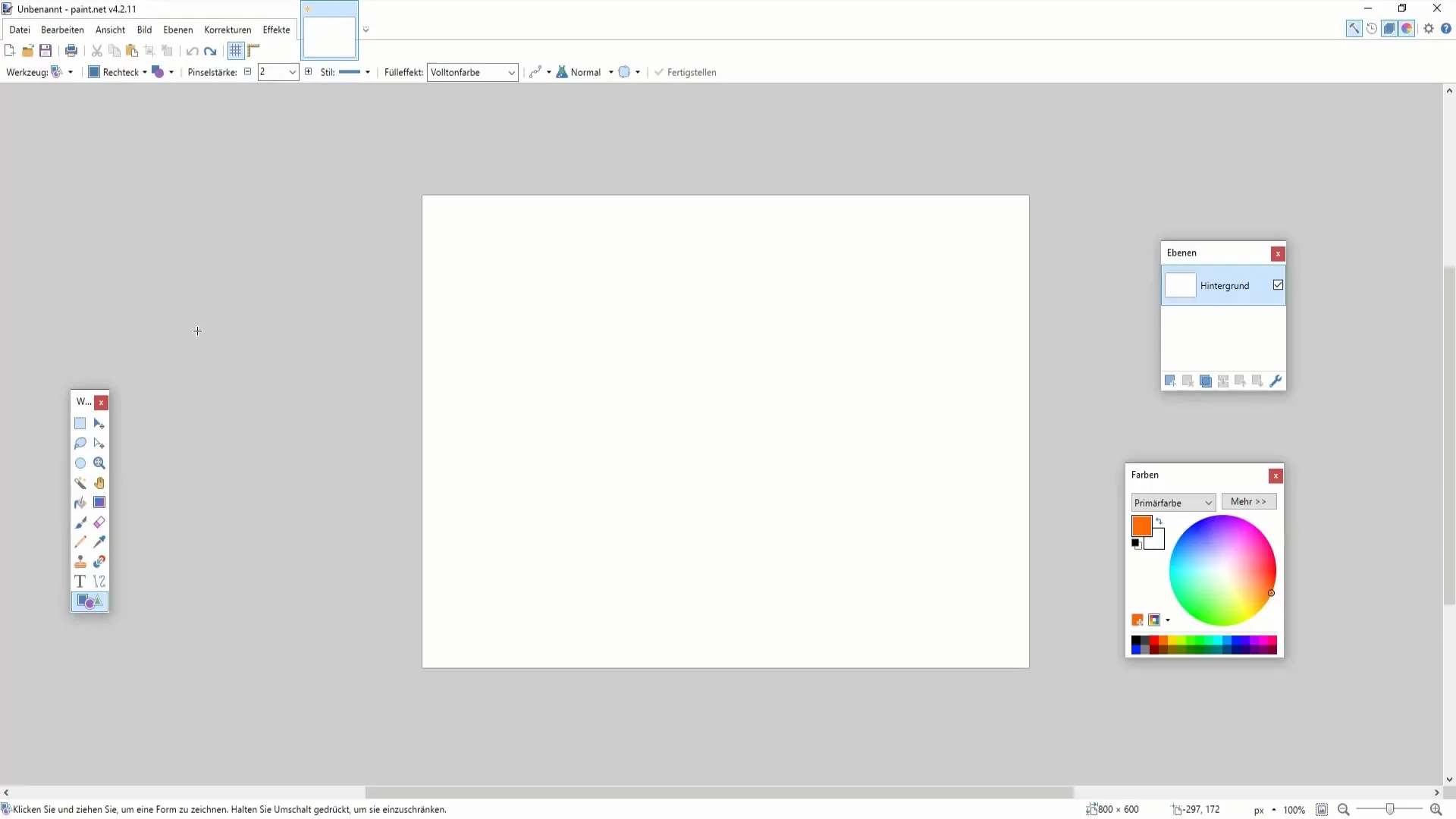
Objektumok kiválasztása és másolása
Ehhez az példánhoz válassz ki egy objektumot, amit szeretnél másolni, például egy téglalapot. Használd a Varázspálcát az objektum kiválasztásához. Kattints az objektumra, majd másold a vágólapra.
Beszúrás az új rétegre
Most másold be az objektumot az új rétegre, amit nemrégiben létrehoztál. Nevezd el ezt a réteget „Árnyék“, hogy könnyen azonosítható legyen. Mozgasd az objektumot kissé lefelé és oldalra, hogy az árnyékhatsz létrejöjjön.
Az árnyék befestése
Az árnyék realisztikus megjelenítéséhez fesd be az objektumot feketével. Ehhez kattints a kitöltőszínre, majd válassz feketét. Hogy a árnyék láthatóvá váljon, húzd olyan módon az árnyékot, hogy felülcsapódjon az eredeti objektummal.
Fényerő és kontraszt beállítása
Jelöld meg az Árnyék réteget, majd menj az „Beállítások > Fényerő és kontraszt“ menübe. Csökkentsd a fényerőt, hogy a árnyék sötétebb legyen. Ez az állítás segít abban, hogy az árnyék természetesebben jelenjen meg.
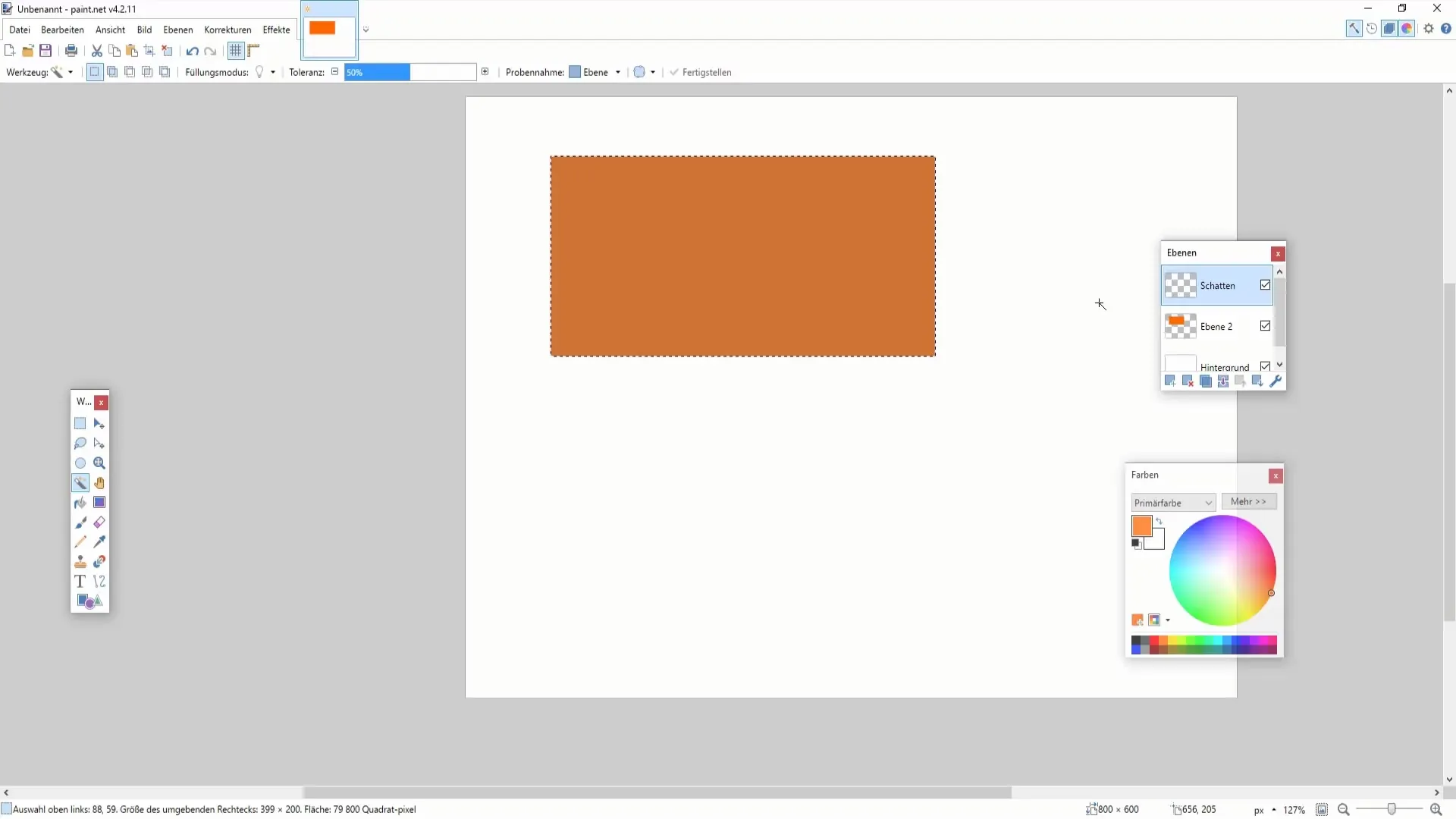
Homály hozzáadása
Az árnyék mélyének növelése érdekében menj az „Effektek“ menübe, majd válaszd az „Homály“ lehetőséget. Válaszd a „Lágyítási sugár“ és állítsd be a kívánt homályos hatást elérni kívánt sugár nagyságát. A 10 és 14 közötti sugár gyakran biztosítja, hogy az árnyék lágy és valósághű legyen.
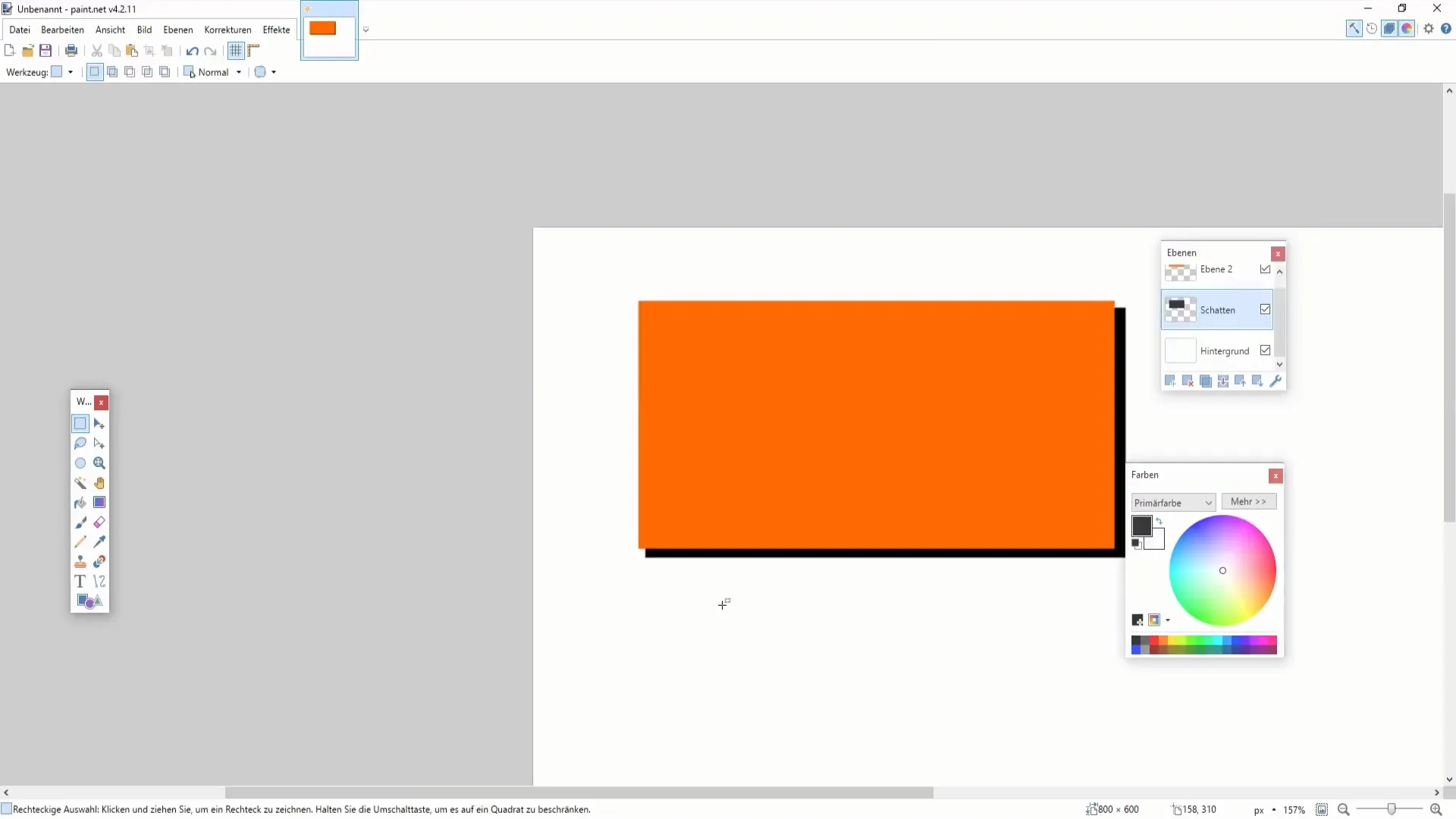
Az árnyék formázása
Az árnyékot úgy formázhatod, hogy feljebb, lefelé vagy oldalra mozdítod. Ez lehetővé teszi, hogy az árnyékot az általad kívánt helyzetbe állítsd, és olyan benyomást kelts, mintha az objektumot a fény befolyásolná.
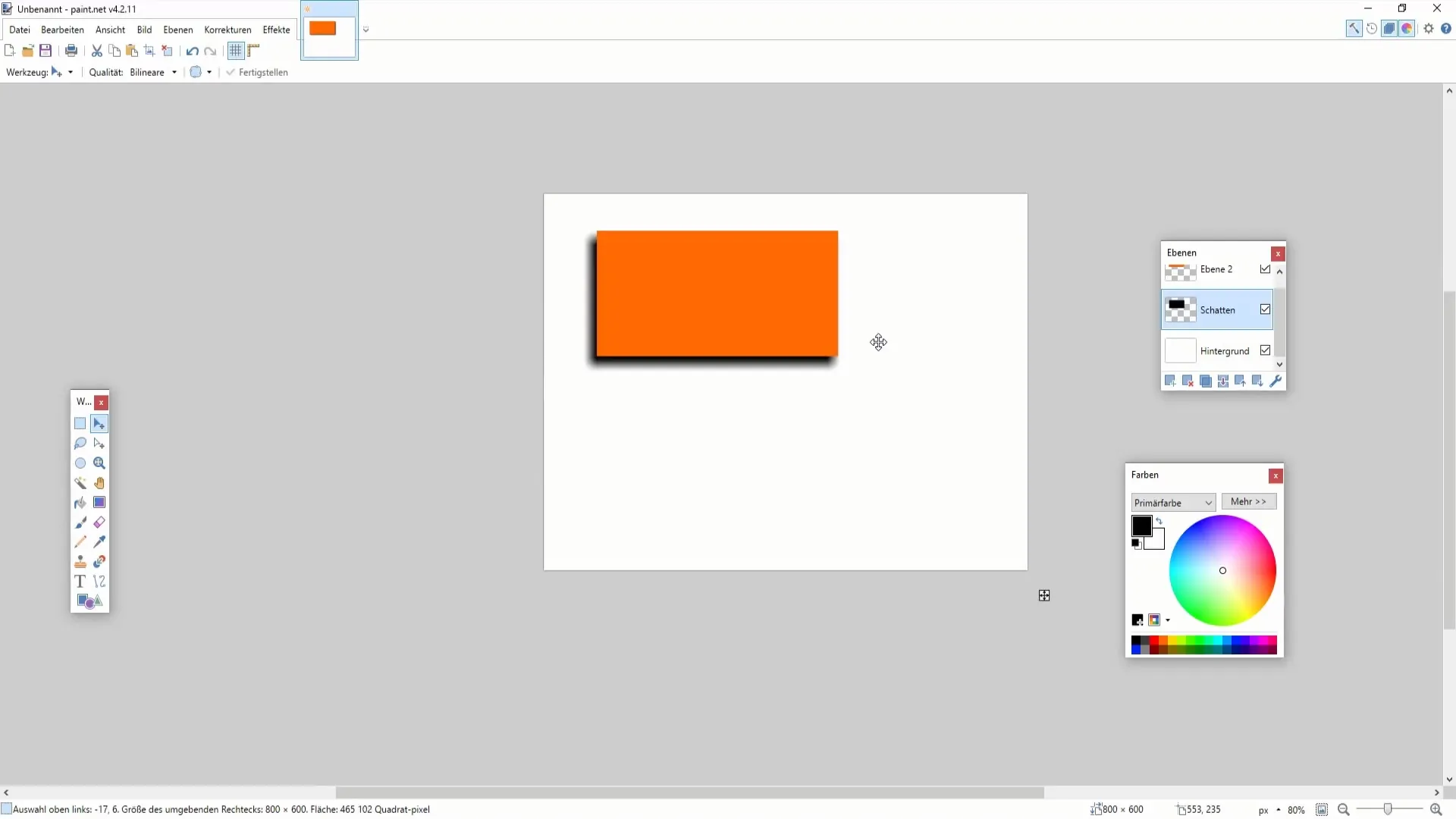
Árnyékos szöveg készítése
Az árnyékos szöveghez szintén válassz egy új réteget és írd be a szöveget. Az árnyékos szöveg megjelenítéséhez másold a szöveget egy új rétegre és helyezd el kissé eltoltan az eredeti szövegen. Ugyanezen technikákkal formáld az árnyékos szöveget.
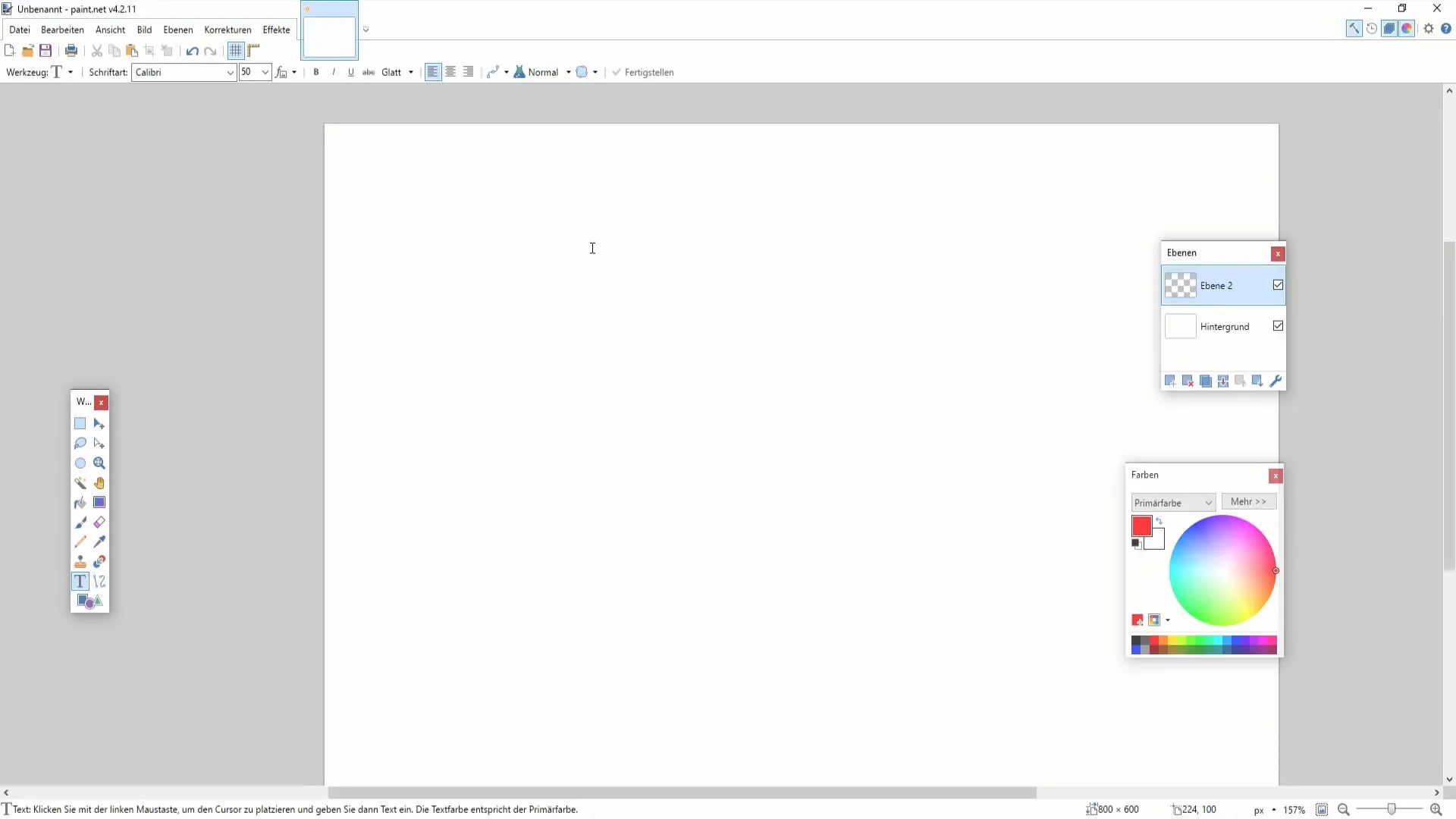
Homály az árnyékos szövegekhez
Hozzáadhatod a árnyékos szöveg réteghez is homályt, hogy valósághű árnyékeffektust érj el. Csökkentsd a fényerőt és válszd megint a Homályt a kívánt sugárban az Unschärfewerkzeug felhasználásával.
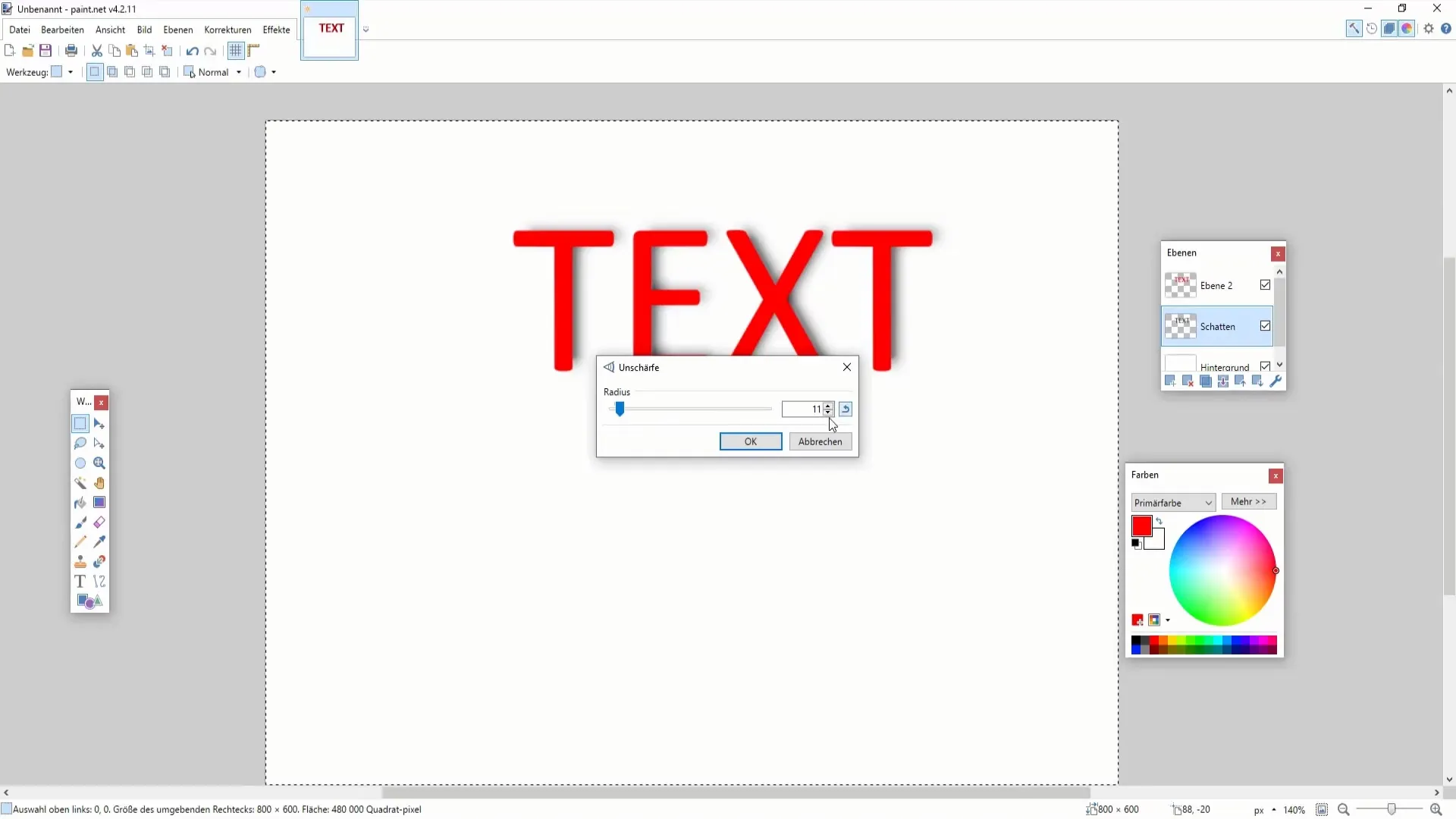
Végleges beállítások
Végül a két réteget – az eredeti szöveget és az árnyékos szöveget – összeillesztheted és tovább finomíthatod a pozíciójukat. Kísérletezz a mérettel és pozícióval, hogy a legjobb vizuális hatást érd el.
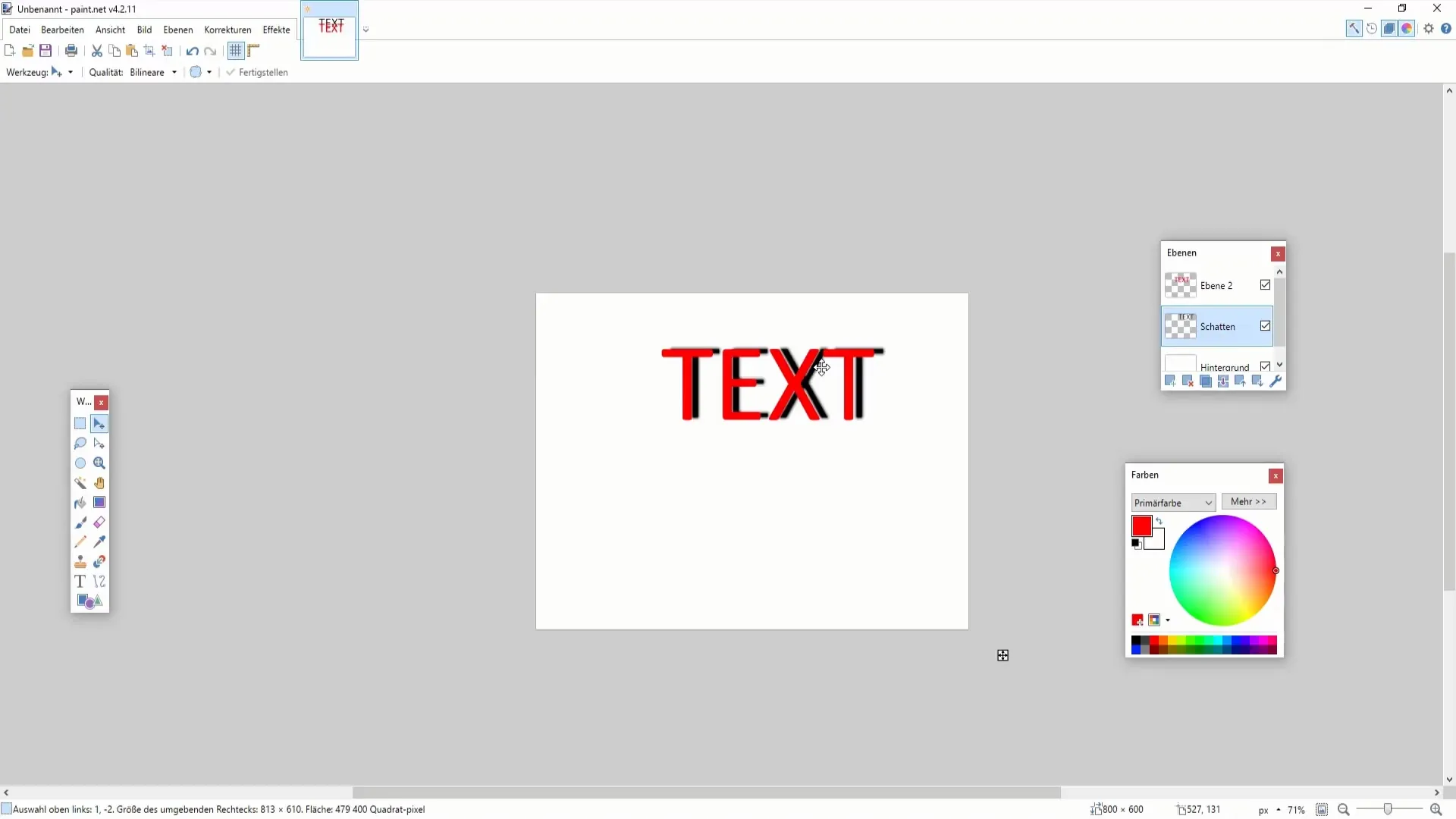
Összefoglalás
Az árnyékok használata a tervezéseidben lényegesen javíthatja a minőséget. Megtanultad, hogyan adhatsz árnyékot mind az objektumoknak, mind a szövegeknek. Az árnyékok háromdimenziós hatást kölcsönöznek, amely élettel teljesebbé teszi a grafikáidat.
Gyakran Ismételt Kérdések
Milyen a legjobb módszer az árnyékok létrehozására a Paint.NET alkalmazásban?A legjobb módszerek több réteggel való munkát, a fényerő és kontraszt beállítását, valamint a homály hozzáadását foglalják magukban.
Hogyan állíthatom be az árnyék színintenzitását?A fényerő csökkentésével és a fekete kiválasztásával állíthatod be a mély árnyékhatást.
Tudok-e árnyékokat létrehozni összetettebb grafikákhoz?Igen, ugyanezeket a módszereket alkalmazhatod összetettebb grafikákhoz is. Kísérletezz különböző színekkel és árnyékokkal érdekes hatások eléréséért.
Lehet-e megváltoztatni az árnyék pozícióját a tervezés során?Igen, az árnyék pozíciója bármikor módosítható annak érdekében, hogy az kívánt hatást érjük el.
A Paint.NET alkalmas-e professzionális grafikai alkalmazásokhoz?A Paint.NET kiválóan alkalmas számos feladatra, azonban lehet, hogy nem olyan átfogó, mint a speciálisabb grafikai tervező szoftverek.


